 2023-02-08 16:32:31
2023-02-08 16:32:31

由于我们现在的办公和学习生活,都会使用到pdf文档,因此安装pdf编辑器就成了必须进行的工作。大家在下载安装pdf无水印编辑器的时候,可以按照小编接下来分享的操作步骤来操作。

2、打开解压的【Foxit福昕PDF编辑器10.0.0】文件夹。
3、鼠标右击安装程序,选择【以管理员身份运行】。
4、勾选【同意最终用户许可协议】,然后点击【快速安装】。
5、等待安装进度走完。
6、安装进度走完后关闭安装界面。
7.、回到解压的文件夹中,然后鼠标右击选择【以管理员身份运行】。
8、点击【下一步】。
9、点击【安装】。
10、等待安装进度走完。
11、安装进度走完后点击【完成】。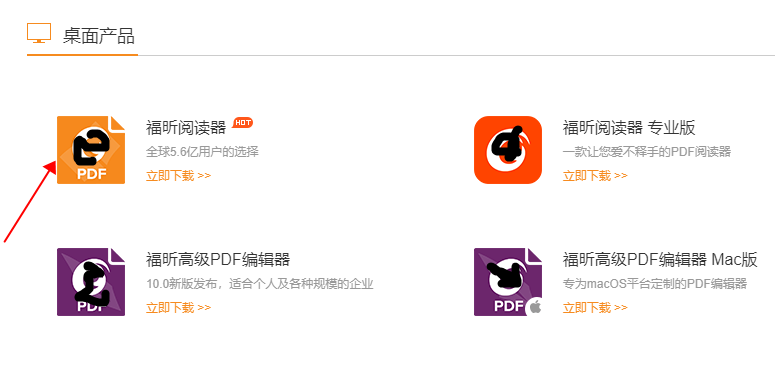
步骤2:请点击“打开”,在弹出的对话中选中要编辑的PDF文件,点击对话框中的“打开”按钮在迅捷PDF编辑器中打开文件。
步骤3:点击软件顶部“编辑内容”功能键,我们可以看见,在PDF文件页面中,出现了围绕着文字内容的编辑框,请用鼠标选中编辑框。这时候,就可以修改选中编辑框中的文字内容了。
步骤4:选中编辑框后,点击鼠标右键,选择属性,还可以更改文字样式,比如文字大小、颜色、字体等。编辑修改完成后,即可点击保存图标,保存修改好的PDF格式文件。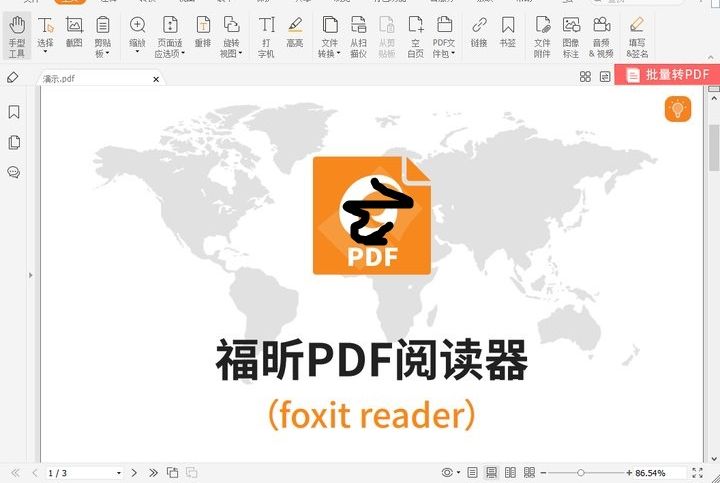 关于“pdf无水印编辑器是如何下载安装的?pdf无水印编辑器是怎么编辑文字的?”的分享到这里就要结束了,下载安装pdf编辑器是最重要的事情,其次就是编辑pdf文档中的文字内容。
关于“pdf无水印编辑器是如何下载安装的?pdf无水印编辑器是怎么编辑文字的?”的分享到这里就要结束了,下载安装pdf编辑器是最重要的事情,其次就是编辑pdf文档中的文字内容。

pdf无水印编辑器是如何下载安装的?
1、打开下载的福昕pdf阅读器安装包,鼠标右击压缩包选择【解压到当前文件夹】。2、打开解压的【Foxit福昕PDF编辑器10.0.0】文件夹。
3、鼠标右击安装程序,选择【以管理员身份运行】。
4、勾选【同意最终用户许可协议】,然后点击【快速安装】。
5、等待安装进度走完。
6、安装进度走完后关闭安装界面。
7.、回到解压的文件夹中,然后鼠标右击选择【以管理员身份运行】。
8、点击【下一步】。
9、点击【安装】。
10、等待安装进度走完。
11、安装进度走完后点击【完成】。
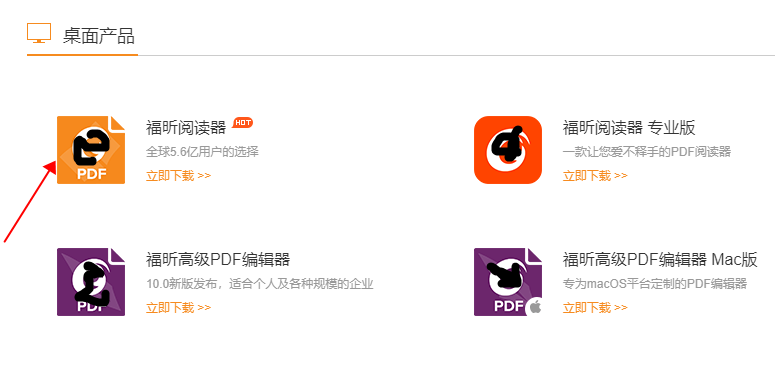
pdf无水印编辑器是怎么编辑文字的?
步骤1:请下载安装福昕阅读器,按照步骤安装后,请点击“立即体验”进入软件的操作界面中。步骤2:请点击“打开”,在弹出的对话中选中要编辑的PDF文件,点击对话框中的“打开”按钮在迅捷PDF编辑器中打开文件。
步骤3:点击软件顶部“编辑内容”功能键,我们可以看见,在PDF文件页面中,出现了围绕着文字内容的编辑框,请用鼠标选中编辑框。这时候,就可以修改选中编辑框中的文字内容了。
步骤4:选中编辑框后,点击鼠标右键,选择属性,还可以更改文字样式,比如文字大小、颜色、字体等。编辑修改完成后,即可点击保存图标,保存修改好的PDF格式文件。
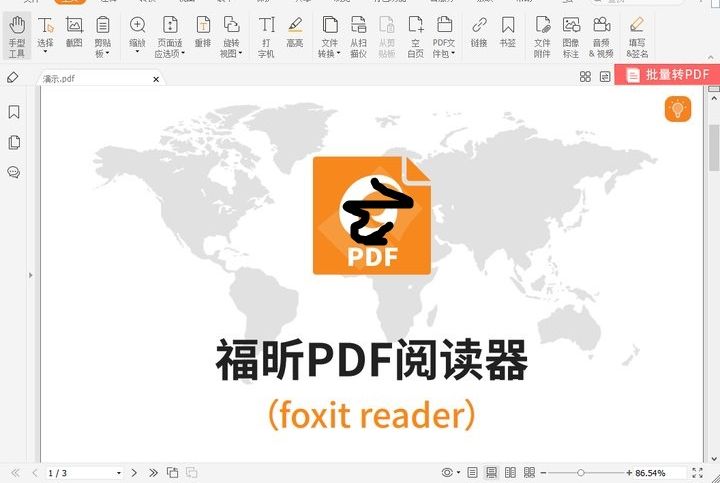

 免费下载
免费下载

